- Muallif Jason Gerald [email protected].
- Public 2023-12-16 11:45.
- Oxirgi o'zgartirilgan 2025-01-23 12:51.
Apple ruxsatsiz kabellar va qurilmalardan foydalanishga chek qo'ydi va iOS -ning so'nggi versiyalari ruxsatsiz kabellarni rad etadi, shuning uchun ular iPhone -ni zaryad qila olmaydi. Apple buni iPhone -ni ruxsatsiz kabellardan shikastlanishiga yoki hatto xavfsizlikka xavf tug'dirishidan himoya qilish uchun qiladi. Agar sizga norasmiy kabeldan foydalanish kerak bo'lsa, siz kuch -quvvatni sinab ko'rishingiz mumkin yoki cheklovlarni chetlab o'tish uchun uni jailbreak qilishingiz mumkin.
Qadam
To'g'ri kabelni ishlatish
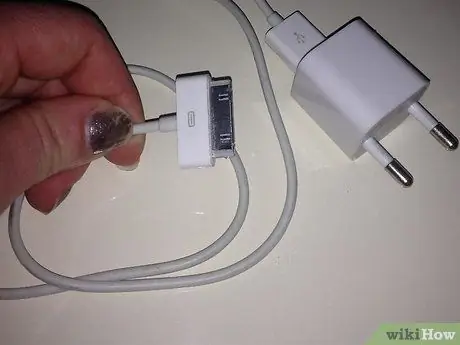
Qadam 1. MFi sertifikatlangan kabeldan foydalaning
MFi (Made For iDevices) kabellari Apple tomonidan iOS qurilmalaringizda ishlash uchun sertifikatlangan. MF-i kabeli qurilmangiz ishlatilganda zaryadlashni to'xtatmaydi. Kamchilik shundaki, siz MFi kabelini asl Apple kabeli kabi nisbatan qimmat narxga olishingiz mumkin.
2 -usul 1: iPhone -ni o'chirish

Qadam 1. iPhone -dagi norasmiy kabelni ulang
Siz "Bu kabel yoki aksessuar tasdiqlanmagan va iPhone -da to'g'ri ishlamasligi mumkin" degan xabarni ko'rasiz. IPhone -ga ulangan kabelni qoldiring.
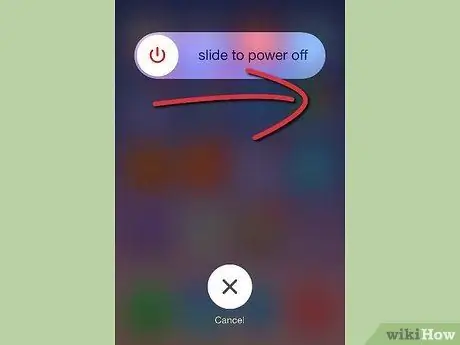
Qadam 2. Quvvat tugmasini bosib ushlab turing, so'ngra iPhone -ni o'chirish uchun quvvat slayderini siljiting
Kabel hali ham iPhone -ga ulanganligiga ishonch hosil qiling. Agar siz iPhone o'chirilgan paytda kabelni ulashga harakat qilsangiz, iPhone avtomatik ravishda qayta ishga tushadi va xabarni yuqorida yozilgandek ko'rsatadi.

Qadam 3. iPhone zaryad olguncha kutib turing
O'chirilgan holatda iPhone kabelni tekshirishni so'ragan xabarni ko'rsatmaydi va sizning iPhone normal zaryad oladi. Uni bir yoki ikki soatga qoldiring, shunda uni qayta yoqsangiz, kuchingiz etarli bo'ladi.
Bu usul hamma uchun ham ishlamasligi mumkin. Agar siz iPhone -ni shu tarzda zaryad qila olmasangiz, keyingi bo'limga qarang
2 -ning 2 -usuli: iPhone -dan jailbreak
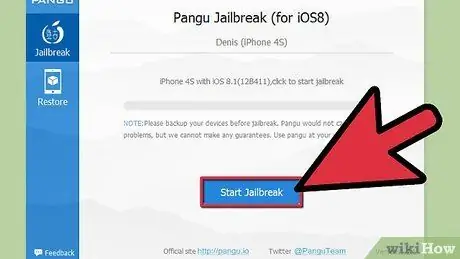
Qadam 1. Agar siz MFi kabelidan foydalanmasangiz, qurilmangizni jailbreak qilishingiz mumkin
IPhone yoqilgan paytda iOS 7 yoki 8 da MF-i kabelini tekshirishdan saqlanishning yagona usuli-bu jailbreak va kabelni tekshirishni yo'q qiladigan sozlashni o'rnatish.
- Qurilmangizni jailbreak qilish bo'yicha batafsil ko'rsatmalar uchun bu erni bosing. Bu usul iPod, iPhone va iPad uchun ishlaydi.
- Quvvatlangan va uzilmagan iPhone -da siz MFi -dan boshqa kabellardan foydalana olmaysiz. Siz har doim "Bu kabel yoki bu aksessuar sertifikatlanmagan va iPhone -da to'g'ri ishlamasligi mumkin" degan xabarni olasiz va bu zaryad jarayonini to'xtatadi.
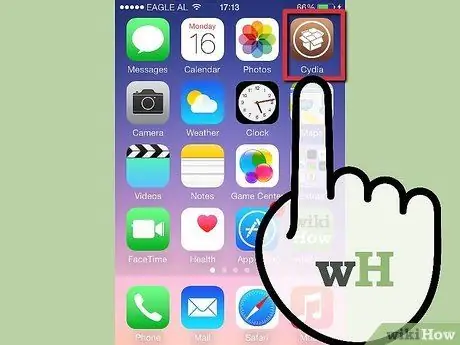
Qadam 2. Cydia ilovasini oching
Agar siz iPhone -ni buzgan bo'lsangiz, Cydia paket menejeri dasturini oching, shunda siz norasmiy kabeldan foydalanishga ruxsat beradi.
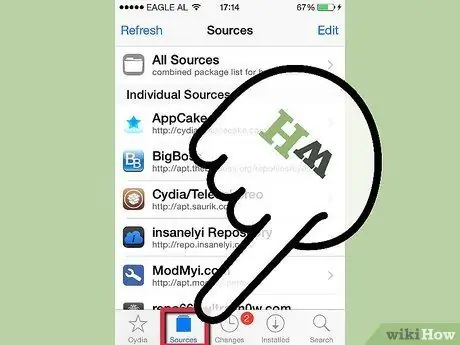
Qadam 3. "Manbalar" tugmasini bosing
Bu sizga mavjud omborlar ro'yxatini ko'rsatadi.
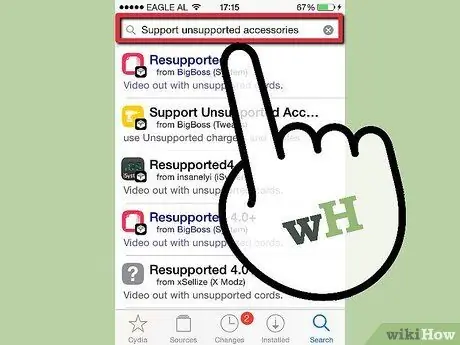
Qadam 4. "Qo'llab -quvvatlanmaydigan aksessuarlar 8" ni qidiring
Natijalarni BigBoss omborida ko'rasiz.
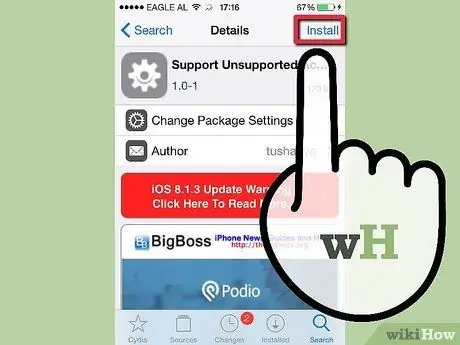
Qadam 5. Tweakni yuklab oling va o'rnating
O'zgartirishlar sahifasidagi "Qo'llab -quvvatlanmaydigan aksessuarlar 8" -ga o'ting va uni qurilmangizga o'rnatish uchun "O'rnatish" tugmasini bosing. Bu tuzatish bepul.
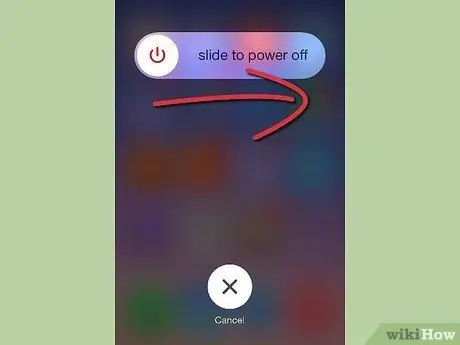
Qadam 6. Qayta yuklash sizning qurilmangiz. O'zgartirishlarni o'rnatgandan so'ng, iPhone -ni qayta ishga tushiring, shunda o'zgarishlar sizning iPhone -da kuchga kiradi.

Qadam 7. Shnurni ulang
O'zgartirishni muvaffaqiyatli o'rnatganingizda, xabar avvalgidek ko'rinmasdan, norasmiy kabelni ulashingiz kerak. Siz hali ham xabarlar yoki ogohlantirishlarni olishingiz mumkin, lekin iPhone hali ham zaryad oladi.






